Erste Schritte
Die Erstinbetriebnahme für WARP3 Charger und WARP Energy Manager ist im wesentlichen identisch. Beide Geräte können per WLAN oder LAN in ein Netzwerk eingebunden werden.
Damit das Gerät (WARP Charger oder WARP Energy Manager) konfiguriert werden kann, muss zuerst eine Verbindung zum Gerät hergestellt werden, damit diese über das Webinterface mittels Webbrowser konfiguriert werden kann.
Schritt 1: Verbindung zum WARP Charger / WARP Energy Manager herstellen
Option 1: WLAN
Da der WARP Energy Manager typischerweise in einer Verteilung eingebaut wird, empfehlen wir für diesen die Nutzung von LAN.
Im Werkszustand öffnet das Gerät einen WLAN-Access-Point. Über diesen kann die Konfiguration des Geräts vorgenommen werden, indem auf das Webinterface des Geräts zugegriffen wird. Der Name des WLANs (SSID) und das Passwort ist für jedes Gerät individuell. Die SSID besitzt die Struktur warp3-ABCD oder wem2-ABCD.
Die Zugangsdaten des Access-Points finden sich auf dem WLAN-Zugangsdaten-Aufkleber auf der Rückseite der Betriebsanleitung. Es kann entweder der QR-Code des Aufklebers, der das WLAN automatisch konfiguriert, oder die SSID und Passphrase verwendet werden. Die meisten Kamera-Apps von Smartphones unterstützen das Auslesen des QR-Codes und das automatische Verbinden mit dem WLAN. Viele Smartphones erkennen, dass über den Access-Point des Geräts kein Zugriff auf das Internet möglich ist. Deshalb muss gegebenenfalls die mobile Datenverbindung (z.B. LTE) deaktiviert werden, oder eine Nachfrage, ob die Verbindung zum Access-Point des Geräts getrennt werden soll, verneint werden.
Wenn die Verbindung mit dem Access-Point des Geräts hergestellt ist, kann das Webinterface unter http://10.0.0.1 über einen beliebigen Browser erreicht werden. Alternativ kann dazu der nachfolgende QR-Code gescannt werden.
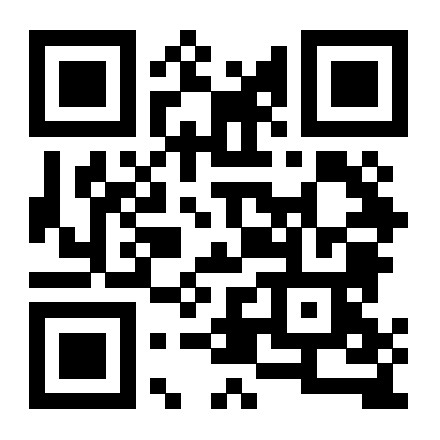
Sind die Zugangsdaten zum WLAN-Access-Point nicht mehr bekannt und ist die Betriebsanleitung nicht mehr auffindbar, so können die werkseitig eingestellten Zugangsdaten wie folgt gefunden werden:
WARP Charger: In der Wallbox ist der Zugangsdatenaufkleber auf eines der Schütze geklebt.
WARP Energy Manager: Der Zugangsdatenaufkleber klebt auf der Unterseite der Platine. Um diesen zu sehen muss der Gehäuseboden entfernt werden.
Option 2: LAN
Wenn ein LAN-Kabel eingesteckt wird verbindet sich der WARP Charger / WARP Energy Manager automatisch mit einem kabelgebundenen Netzwerk, (IP-Address-Bezug per DHCP). Das Gerät kann dann entweder über die zugewiesene IP Adresse http://[IP-des-Geräts], z.B. http://192.168.0.42 oder den Hostnamen des Geräts http://[hostname], z.B. http://warp3-ABC oder http://wem2-ABC erreicht werden.
Der Hostname des Geräts ist identisch zur SSID des WLAN-Access-Points. Der Hostnamen findet sich auf dem WLAN-Zugangsdaten-Aufkleber auf der Rückseite dieser Anleitung.
Kann die per DHCP an der Wallbox/Energiemanager vergebene IP nicht ermittelt werden, so kann der zuvor genannte Zugriff auf das Webinterface über den WLAN-Access-Point genutzt werden, um die IP-Adresse der LAN-Schnittstelle zu ermitteln.
Schritt 2: Integration in das eigene Netzwerk
Der WARP Charger / WARP Energy Manager kann per WLAN oder LAN in ein Netzwerk eingebunden werden. Im Menüpunkt Netzwerk finden sich alle Einstellungsmöglichkeiten:
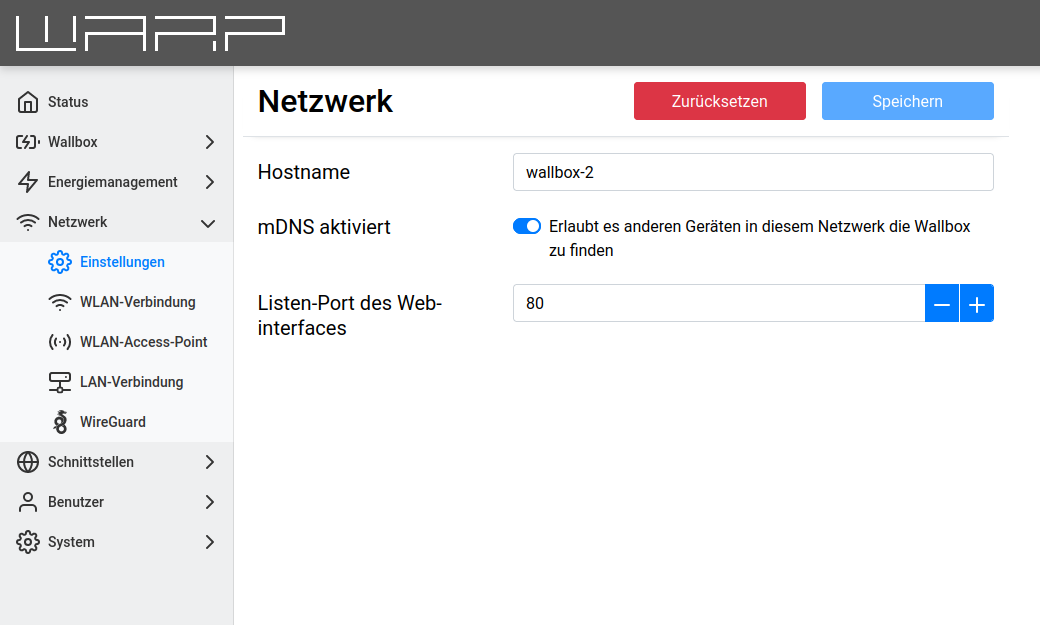
Unter Einstellungen kann der Hostname des WARP3 Chargers / WARP Energy Manager 2.0 in allen verbundenen Netzwerken konfiguriert werden. Außerdem kann mDNS aktiviert oder deaktiviert werden. Über mDNS können andere Geräte im Netzwerk das Gerät finden. Damit wird zum Beispiel das Einrichten eines Lastmanagementverbunds vereinfacht. Zusätzlich kann der Port, auf dem das Webinterface erreichbar ist, geändert werden (Standard ist Port 80).
Weitere Informationen hierzu gibt es in der Webinterface-Dokumentation: Einstellungen
WLAN-Verbindung
Eine Möglichkeit, um den WARP Charger / WARP Energy Manager in ein Netzwerk zu integrieren, ist mittels WLAN. Durch Drücken des "Netzwerksuche"-Buttons öffnet sich ein Menü, in dem das gewünschte WLAN ausgewählt werden kann.
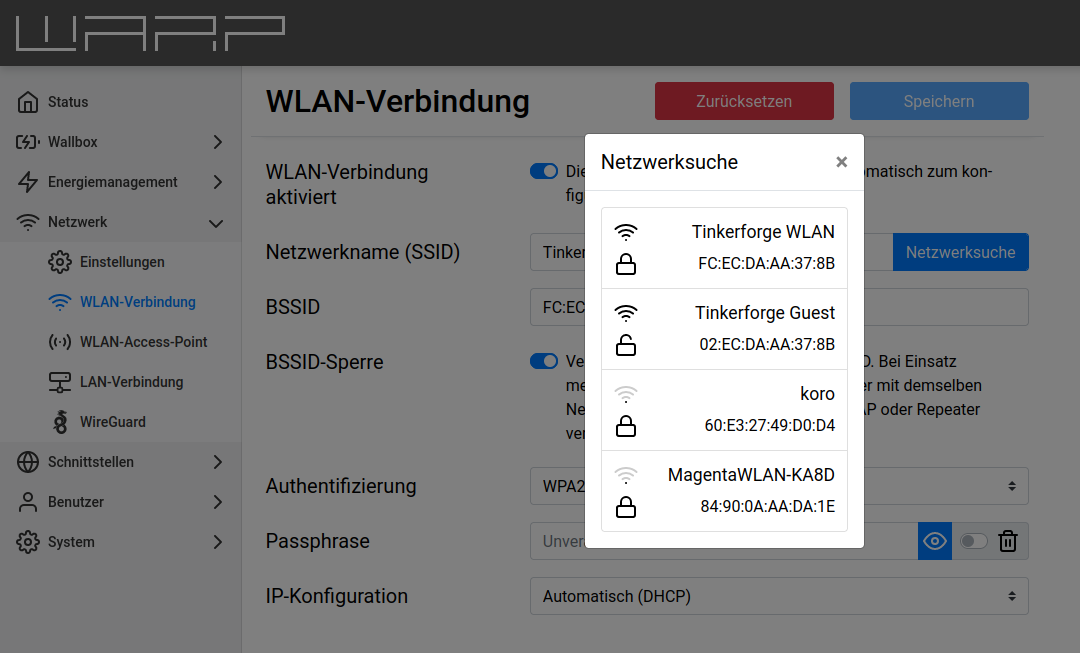
Es werden dann automatisch Netzwerkname (SSID) und BSSID eingetragen, sowie die Verbindung beim Neustart aktiviert. Gegebenenfalls muss jetzt noch die Passphrase des gewählten Netzes eintragen werden.
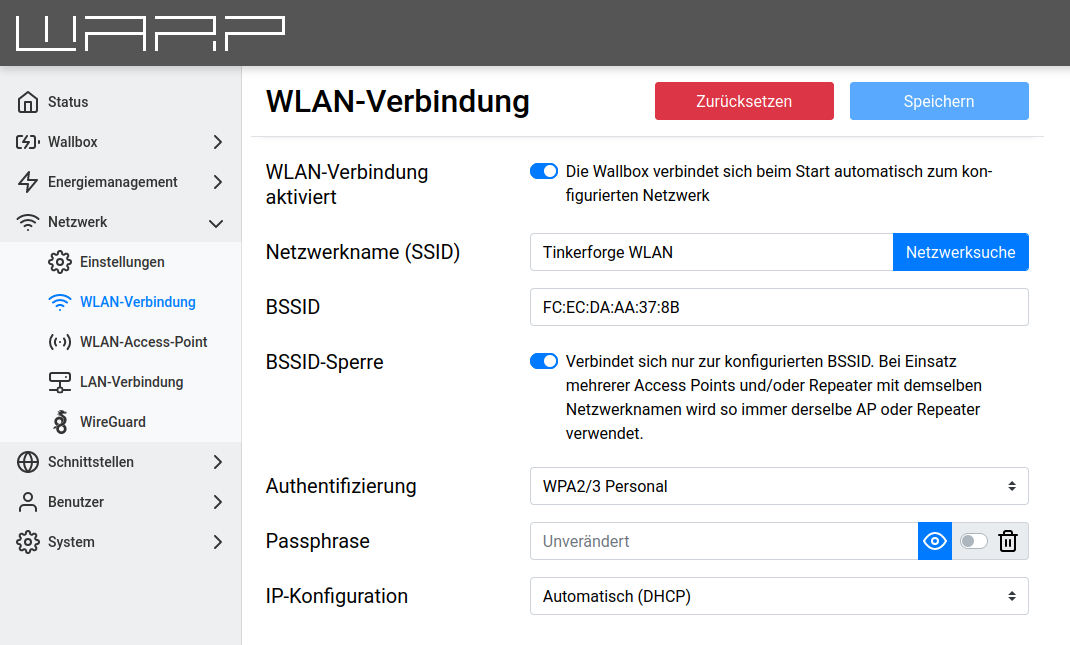
Die Konfiguration kann jetzt mit dem Speichern-Button abgespeichert werden. Das Webinterface startet dann neu und verbindet sich mit dem konfigurierten WLAN. Die Statusseite zeigt an, ob die Verbindung erfolgreich war. Der Access-Point bleibt weiterhin geöffnet, sodass Konfigurationsfehler behoben werden können. Da der Access-Point den gleichen Kanal wie ein eventuell verbundenes Netz verwendet, kann es sein, dass die Verbindung zum Access-Point neu aufgebaut werden muss.
Bei einer erfolgreichen Verbindung sollte das Gerät jetzt im konfigurierten Netzwerk unter http://[konfigurierter_hostname], z.B. http://warp3-ABC oder http://wem2-ABC erreichbar sein.
Weitere Informationen hierzu gibt es in der Webinterface-Dokumentation: WLAN-Verbindung
WLAN-Access-Point
Der Access-Point kann in einem von zwei Modi betrieben werden: Entweder kann er immer aktiv sein oder nur dann, wenn die Verbindung zu einem anderen WLAN bzw. zu einem LAN nicht konfiguriert oder fehlgeschlagen ist. Außerdem kann der Access-Point komplett deaktiviert werden.
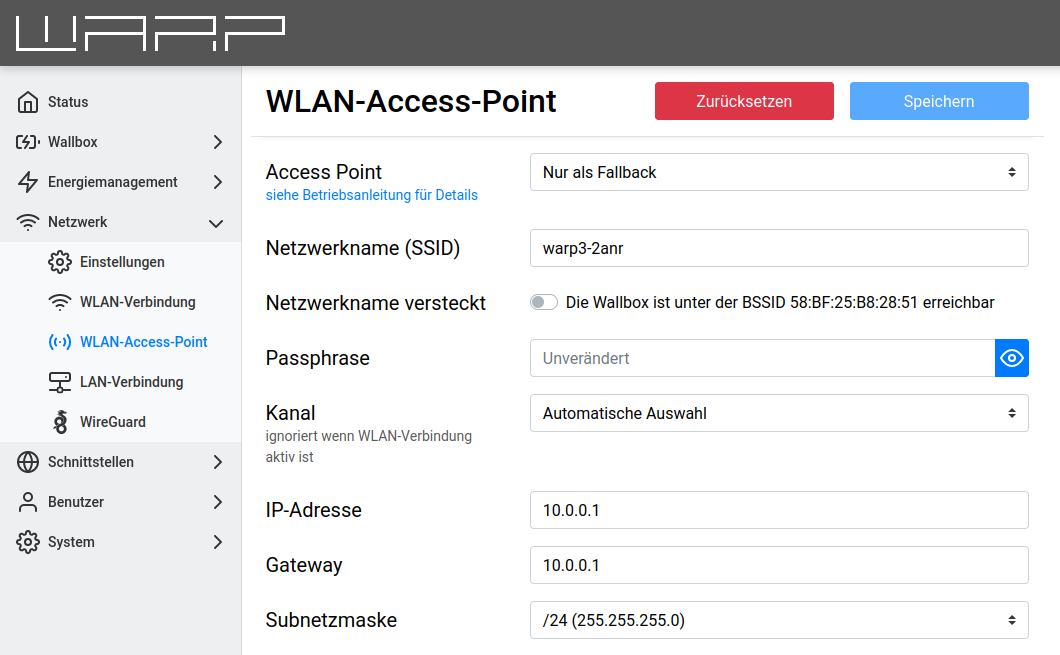
Wir empfehlen, den Access-Point nie komplett zu deaktivieren, da sonst bei einer fehlgeschlagenen Verbindung zu einem anderen Netzwerk das Webinterface nicht mehr erreicht werden kann. Der Energiemanager kann dann nur über den Wiederherstellungsmodus oder ein Zurücksetzen auf Werkszustand erreicht werden.
Der Modus des Access-Points, Netzwerkname, Passphrase usw. können hier festgelegt werden.
Weitere Informationen hierzu gibt es in der Webinterface-Dokumentation: WLAN-Access-Point
LAN-Verbindung
Alternativ zur WLAN-Verbindung kann der WARP Charger / WARP Energy Manager auch per LAN kabelgebunden ins Netzwerk integriert werden. In den meisten Fällen wird eine LAN-Verbindung automatisch hergestellt, falls ein Kabel eingesteckt ist (IP-Adresse wird per DHCP bezogen). Es ist aber auch möglich, eine statische IP-Konfiguration einzutragen, oder, falls gewünscht, die LAN-Verbindung komplett zu deaktivieren.
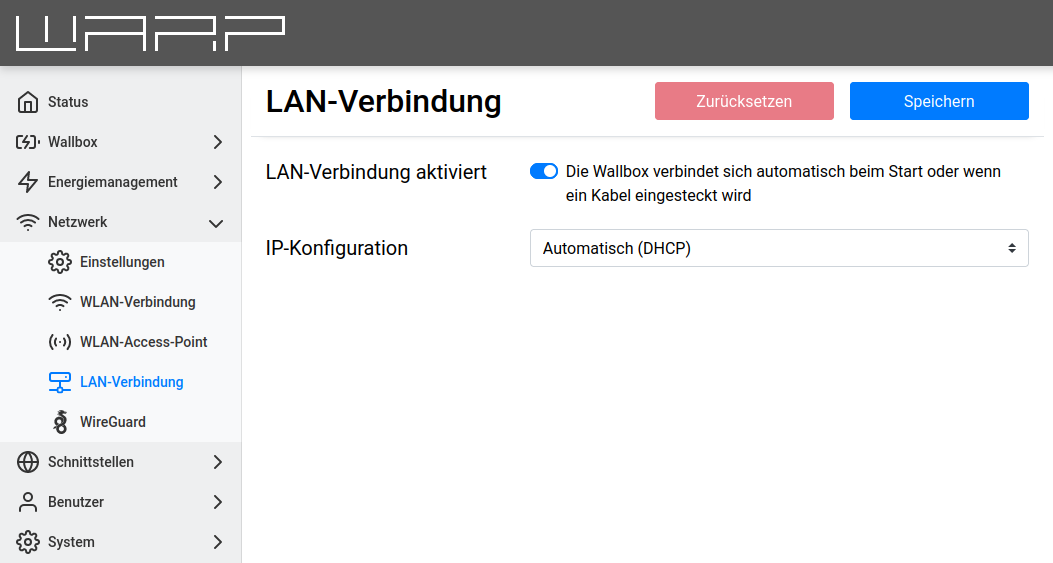
Bei einer erfolgreichen Verbindung sollte das Gerät jetzt im LAN unter http://[konfigurierter_hostname], z.B. http://warp3-ABC oder http://wem2-ABC erreichbar sein.
Die LAN- und WLAN-Verbindung sollten nicht gleichzeitig zum selben Netzwerk bzw. IP-Bereich verbunden sein, da es sonst zu Verbindungsproblemen kommen kann.
Weitere Informationen hierzu gibt es in der Webinterface-Dokumentation: LAN-Verbindung
Schritt 3: Firmware-Aktualisierung
Generell empfehlen wir, nach der Installation ein Update der Geräte-Firmware durchzuführen, um die neusten Funktionen und ggf. Bugfixes zu erhalten. Besitzt das Netzwerk einen Internetzugriff, so kann einfach mittels Knopfdruck nach einer neuen Firmware gesucht und diese installiert werden.
Ist kein Internetzugriff über das Netzwerk möglich, so kann die Firmware auch extern heruntergeladen und manuell installiert werden.
Weitere Informationen gibt es in der Webinterface-Dokumentation: Firmware-Aktualisierung
Schritt 4: Konfiguration
Nachdem der WARP Charger oder WARP Energy Manager nun in ein Netzwerk eingebunden wurde und über die neuste Firmware verfügt kann mit der Konfiguration begonnen werden.
Die Konfiguration richtet sich nach den individuellen Gegebenheiten. Ein WARP Charger ist von Werk aus so konfiguriert, dass Ladevorgänge direkt nach dem Anschließen eines Fahrzeugs beginnen. NFC Nutzerfreigaben, Lastmanagement, das Einrichten anderer Geräte (Stromzähler) oder ein PV-Überschussladen kann nun konfiguriert werden.